GDPR-työkalut
Näin GDPR-työkalut toimivat alustalla.
Artikkelin sisältö:
- Kuvaus
- GDPR-työkalut käyttäjän näkökulmasta
- Tietopyynnön tekeminen käyttäjänä
- GDPR Tietosuojavastaavan näkökulmasta
- Järjestelmän kaikkien tietopyyntöjen tarkastelu
- Tietosuojaselosteen määrittäminen kirjautumisen yhteyteen.
- Automaattisesti generoidut tietopyynnöt käyttäjien poistamisen yhteydessä
Kuvaus.
Euroopan Unionin tietosuoja-asetuksen (GDPR) työkalut toteutuvat oppimisalustalla seuraavasti:
1. Järjestelmälle määritetään Tietosuojavastaava joka käsittelee käyttäjien tietopyynnöt.
2. Järjestelmään tehdään tarvittavat konfiguraatiot järjestelmän ylläpitäjän (Mediamaisteri) toimesta.
3. Tämän jälkeen jokainen käyttäjä (tai tietosuojavastaava käyttäjän puolesta) voi luoda tietopyynnön jossa vaihtoehdot ovat;
- Pyydän kaikki henkilökohtaiset tietoni nähtäväksi. Jos pyyntö hyväksytään ovat tiedot ladattavissa yhden viikon ajan ja sen jälkeen henkilön on tehtävä uusi pyyntö.
- Pyydän kaikkien tietojeni poistamista. Tässä on kaksi poikkeusta joissa tiedot eivät poistu;
- Jos henkilö on palauttanut tehtävä-aktiviteetissa ryhmätyön kaikkien ryhmäläisten puolesta niin tällöin tehty ryhmäpalautus ei poistu toisilta tähän ryhmään kuuluvilta käyttäjiltä. Tämä on tarkoituksellisesta.k
- Tällä hetkellä (02.02.2022) käyttäjän nimeä ei anonymisoida Keskustelualue-aktiviteeteissa mutta viestit poistetaan.
4. Tietosuojavastaava saa sähköpostiviestin ja hän voi käydä hyväksymässä tai hylkäämässä pyynnön alustalla.
Moodlen GDPR-työkalut löytyvät oikean yläkulman käyttäjävalikosta -> Käyttäjätiedot.
Avautuvalla käyttäjätiedot -sivulla on osio nimellä Yksityisyys ja käytänteet, jonka alta löytyvät seuraavat linkit:
- Ota yhteyttä tietosuojavastaavaan: Mahdollistaa vapaamuotoisen viestin lähettämisen tietosuojavastaavalle Moodlen kautta (tietosuojavastaava saa tästä sähköposti-ilmoituksen).
- Tietopyynnöt: täältä käyttäjä näkee tekemänsä tietopyynnöt ja voi tehdä uuden tietopyynnön.
- Pyydän kaikki henkilökohtaiset tietoni nähtäväksi: tällä pyynnöllä käyttäjä pyytää nähtäväksi kaikki järjestelmästä hänestä löytyvät tiedot. Jos pyyntö hyväksytään ovat tiedot ladattavissa yhden viikon ajan ja sen jälkeen henkilön on tehtävä uusi pyyntö.
- Poista käyttäjätilini: tällä pyynnöllä käyttäjä pyytää kaikkien omien tietojensa poistamista järjestelmästä.
- Yhteenveto tietojen säilytyksestä: Jos alustalle on määritetty eri tietojen säilytysajat, näet ne tällä sivulla.
- Käytänteet ja sopimukset: Sivu listaa kaikki käyttäjän hyväksymät sopimukset ja käytänteet esim. sivuston tietosuojaselosteen hyväksymisen kirjautumisen yhteydessä.
Tietopyynnön avulla henkilö voi pyytää henkilökohtaiset tietonsa nähtäväksi tai niiden poistamista (käytännössä tällöin häneltä poistetaan käyttäjätunnus).
Tietopyynnön tekeminen tapahtuu seuraavasti:
1. Klikkaa auki oikean yläkulman käyttäjävalikosta -> Käyttäjätiedot.
2. Valitse Yksityisyys ja käytänteet-otsikon alta Tietopyynnöt.
3. Avautuvalla sivulla valitse Uusi pyyntö (New request).
4. Luo uusi tietopyyntö -sivulla
- Valitse pyynnön tyyppi: Pyydän kaikki henkilökohtaiset tietoni nähtäväksi tai Pyydän kaikkien tietojeni poistamista.
- Syötä kommentti -kenttään tietopyynnön syy.
- Lopuksi paina tallenna muutokset, jonka jälkeen järjestelmä ilmoittaa, että pyyntösi on välitetty tietosuojavastaavan käsittelyyn.
6. Nyt sinun tulee odottaa, hyväksytäänkö vai hylätäänkö tietopyyntösi. Voit myöhemmin palata tälle sivulle tarkistamaan tietopyyntösi tilanteen.
- Jos pyysit tietojesi näkemistä ja pyyntö hyväksyttiin, voit ladata ne zip-tiedostona tietokoneellesi. Tiedot ladattavissa yhden viikon ajan ja sen jälkeen henkilön on tehtävä uusi pyyntö.
- Jos pyysit tietojen poistamista ja se hyväksyttiin, saat erillisen sähköpostiviestin, kun käyttäjätunnuksesi on poistettu.
Moodleen määritetyn tietosuojavastaavan tehtävänä on käsitellä kaikki tietopyynnöt.
Tietopyyntöjen käsittely
Kun järjestelmän käyttäjä on tehnyt tietopyynnön, saa tietosuojavastaava tästä sähköpostiviestin.
1. Viestin alaosasta kohdasta tarkastele pyyntöä hän pääsee tarkastelemaan pyyntöä järjestelmässä.
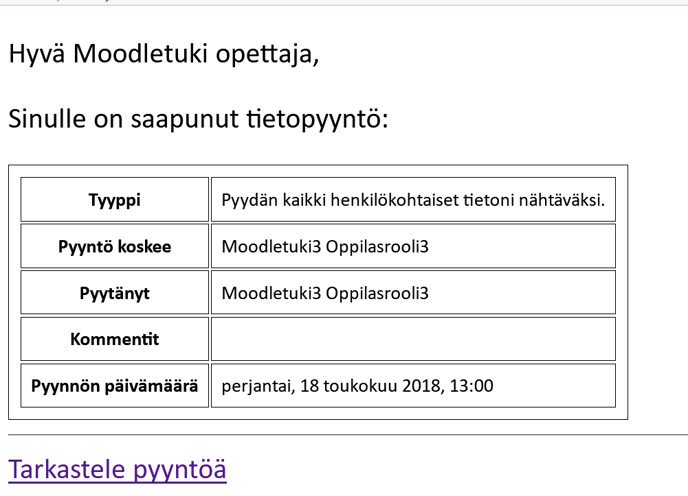
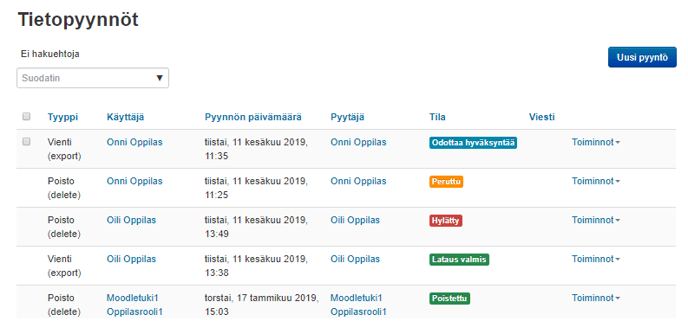
- Tarkastele pyyntöä: tämä näyttää käyttäjän mahdollisesti kirjoittaman viestin ja hyväksy/hylkää-ehdot.
- Hyväksy pyyntö: hyväksyy tietopyynnön.
- Hylkää pyyntö: hylkää tietopyynnön.
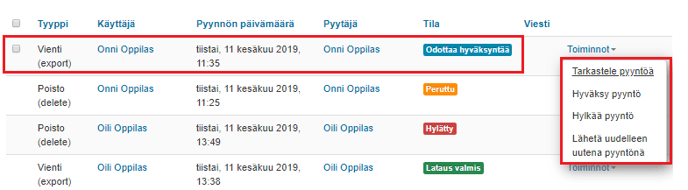
5. Järjestelmän kaikkien tietopyyntöjen tarkastelu
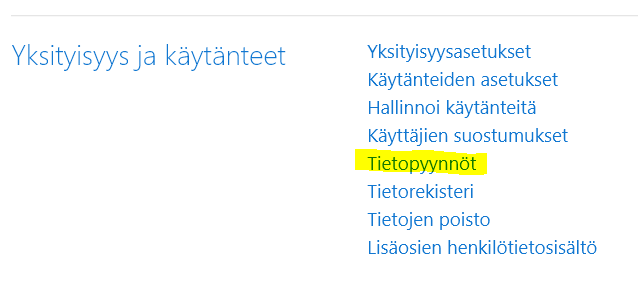
6. Tietosuojaselosteen määrittäminen kirjautumisen yhteyteen.
Mediamaisteri voi määrittää asiakkaan toimittaman tietosuojaselosteen joka näytetään kaikille käyttäjille ensimmäisen kirjautumisen yhteydessä, tällöin henkilö voi joko hyväksyä tai hylätä tietosuojaselosteen. Jos hän ei hyväksy selostetta niin hän ei voi kirjautua järjestelmään.

7. Automaattisesti generoidut tietopyynnöt käyttäjien poistamisen yhteydessä
Oletuksena järjestelmä generoi jokaisesta "selaa käyttäjiä" -sivulta kautta poistetusta käyttäjätunnuksesta GDPR:n mukaisen poistopyynnön mutta ei hyväksy niitä automaattisesti.
Tietosuojavastaavan tulee hyväksyä jokainen pyyntö yksitellen tai Mediamaisteri voi määritellä että kaikki poistopyynnöt hyväksytään automaattisesti;
Huom. Tämä asetus ei toimi takautuvasti ja se vaikuttaa jatkossa kaikkiin pyyntöihin, myös niihin jotka loppukäyttäjät tekevät manuaalisesti.
